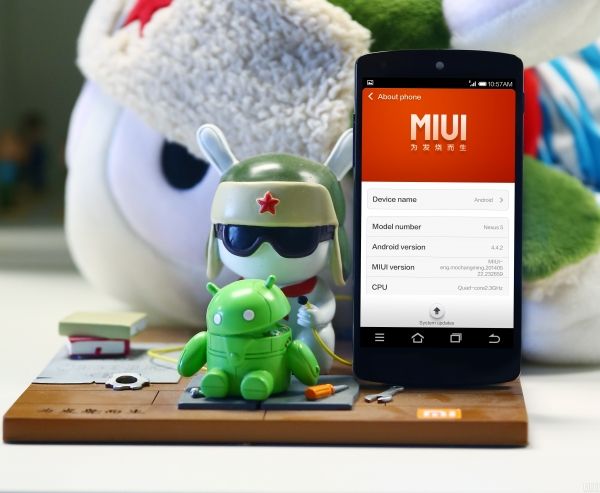
Хотя MIUI изначально был клоном iOS, за последние годы он получил множество обновлений от Xiaomi, которые помогли ему превратиться в скин, предлагающий множество вариантов настройки.
Xiaomi раньше продавала свои устройства в основном в Китае, но с прошлого года она быстро распространилась на Индию и другие азиатские рынки для дальнейшего роста. А поскольку MIUI поставляется в качестве операционной системы по умолчанию на всех устройствах Xiaomi, потребители только сейчас узнают о ее существовании и огромном количестве функций настройки, которые она предлагает.
Если вы недавно приобрели устройство Xiaomi и все еще чувствуете себя комфортно с MIUI, у нас есть несколько советов и приемов, которые облегчат ваш переход.
10. Переключение между передней и задней камерами
Вы можете легко переключаться между передней и задней камерами в MIUI, просто проводя пальцем вверх или вниз в видоискателе приложения стоковой камеры.
9. Расширенные настройки камеры


На первый взгляд, приложение камеры в MIUI может показаться довольно скромным, если на нем видны только кнопка спуска затвора и быстрые ссылки на фронтальную камеру и приложение галереи. Тем не менее, приложение камеры поставляется с множеством опций, которые все скрыты в его настройках.
Для доступа к дополнительным настройкам, предлагаемым приложением «Камера», необходимо запустить приложение, а затем провести пальцем от левого края экрана, чтобы открыть режимы камеры. Отсюда, нажмите на значок Cog, расположенный в самом низу экрана, который предоставит вам доступ ко всем расширенным настройкам камеры. Из предложенных опций вы можете отключить или включить звук затвора камеры, геотегирование, водяной знак, изменить соотношение сторон или качество изображения и многое другое.
8. Разрешения


Как и iOS, MIUI поставляется со встроенным менеджером разрешений. По умолчанию любое установленное приложение на вашем устройстве Xiaomi пытается получить доступ к вашим контактам, сообщениям, местоположению и т. Д. ОС предложит вам разрешить или запретить доступ к нему. Приложение также содержит отдельную настройку «Автозапуск», которая позволяет запретить автоматический запуск приложений при загрузке, что удобно использовать на бюджетных устройствах с низким объемом оперативной памяти.
Диспетчер разрешений также можно открыть в разделе Безопасность -> Разрешения -> Разрешения.
7. Режим одной рукой

MIUI поставляется с очень удобным режимом для работы одной рукой, что позволяет использовать его одной рукой на устройствах с большими экранами. Чтобы переключиться в режим одной рукой, просто проведите пальцем влево или вправо от кнопки «Домой» на устройстве Xiaomi. В зависимости от направления, в котором вы проводите, экран будет уменьшаться до левого нижнего или правого нижнего угла экрана.
Вы также можете выбрать размер экрана для одной руки — 3,5 дюйма или 4 дюйма — нажав на кнопку «шестеренка», отображаемую в режиме одной руки, или в меню «Настройки» -> «Дополнительные настройки» -> «Режим одной рукой».
6. Измените функцию клавиши меню
Xiaomi является одним из известных производителей Android, которые все еще поставляют свои устройства с емкостной клавишей меню. Google полностью осудил клавишу меню с Android 4.4 KitKat, и с разработчиками Android, следуя их примеру, клавиша меню вызывает неприятные ощущения в некоторых приложениях.
К счастью, в MIUI есть возможность изменить функцию клавиши меню на меню приложений последних. Кроме того, вы также можете назначить определенные предварительно определенные функции длительным нажатием кнопки «Последние», «Домой» или «Назад», что включает в себя открытие Google Now, закрытие текущего приложения или отображение меню.
Вы можете изменить функции емкостных клавиш вашего устройства Xiaomi в MIUI из Настройки -> Дополнительные настройки -> Кнопки.
5. Объемный след
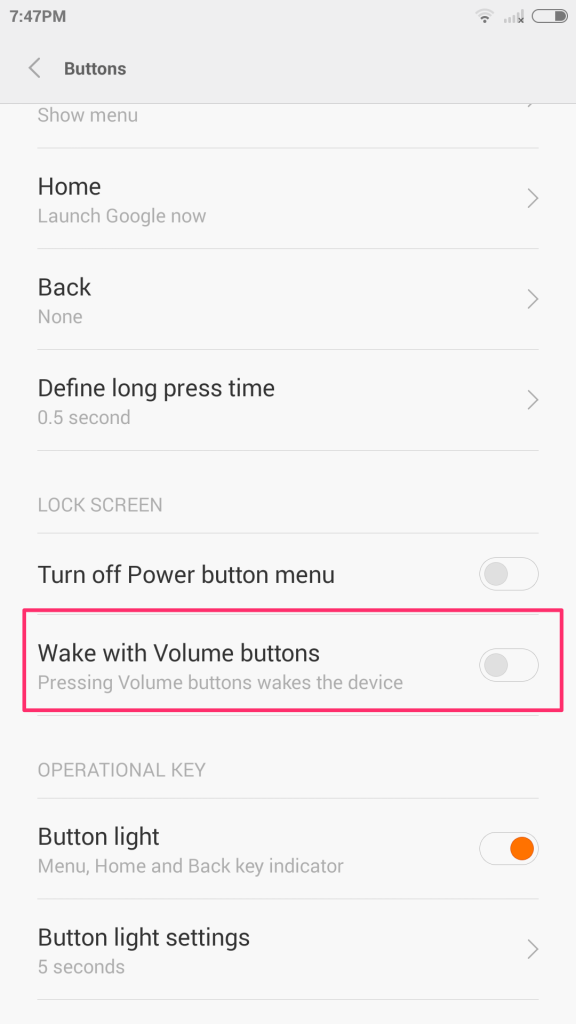
Одна из моих любимых функций в CyanogenMod и других пользовательских ROM на основе AOSP — это возможность разбудить устройство простым нажатием кнопки громкости. На некоторых устройствах почти невозможно различить клавиши питания и регулировки громкости, что приводит к разочарованию при разблокировке устройства, когда вы спешите.
MIUI является одним из самых выбранного OEM кожи, которая поставляется с этой функцией, запеченный в Просто зайдите в Настройки -.> Дополнительные параметры -> Кнопки и прокрутите вниз и переключите «Wake с помощью кнопок громкости» переключатель в положение Вкл.
4. Отображение значков уведомлений
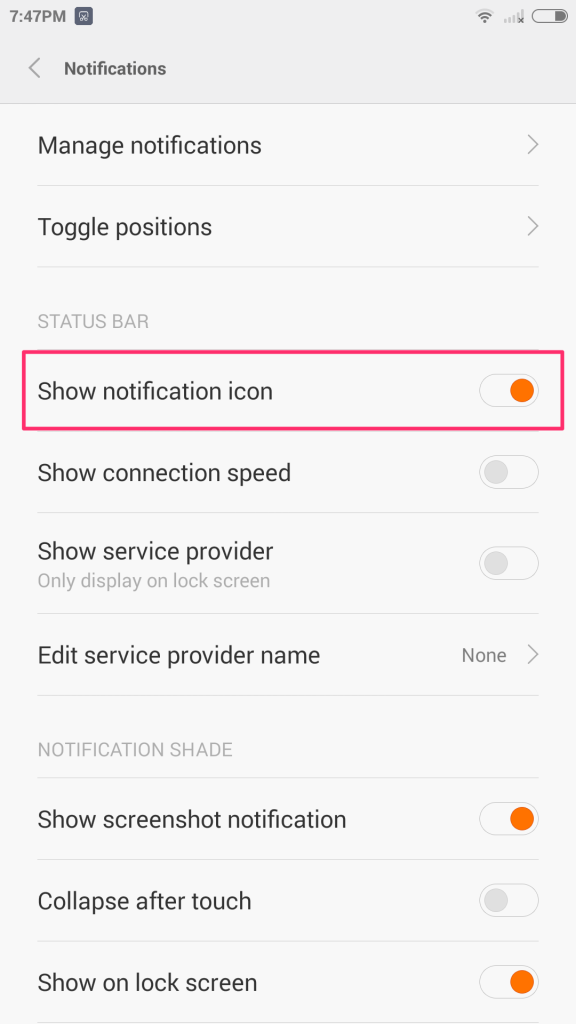
По какой-то причине MIUI не отображает значок уведомления из приложения в строке состояния. Это означает, что вы просто не будете знать об уведомлениях из приложения до тех пор, пока вы не откроете панель уведомлений вручную.
Однако есть возможность отображать значки уведомлений приложения в строке состояния. Эта опция по умолчанию отключена, но ее можно включить, выбрав «Настройки» -> «Уведомления» и включив опцию «Показать значок уведомления».
3. Аудио эффекты
MIUI поставляется с аудиоэффектами и эквалайзером, которые были настроены Xiaomi для соответствия различным типам наушников и наушников, доступных на рынке. Установка правильного эффекта в соответствии с наушниками, которые вы используете, приведет к заметному улучшению качества звука.
Вы можете получить доступ к этим аудиоэффектам и поиграть с ними, зайдя в Настройки -> Дополнительные настройки -> Наушники и аудиоэффекты. Не забудьте подключить наушники или наушники, так как в противном случае эта опция будет недоступна.
2. Удалите ненужные приложения
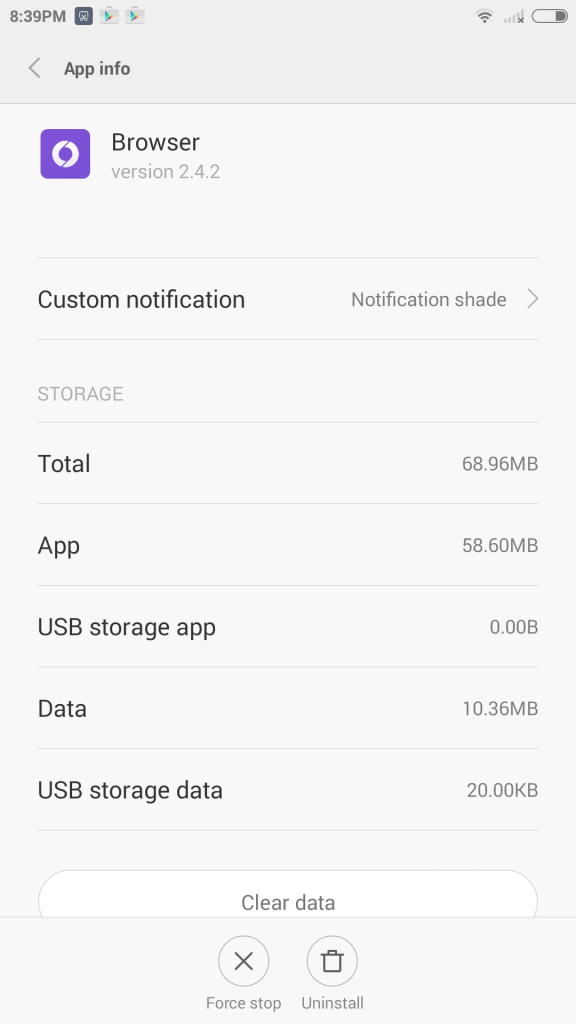
Xiaomi поставляет свои устройства с несколькими приложениями, включая браузер, Mi Talk, календарь и многое другое. Поскольку Google уже предоставляет свои собственные версии этих приложений, многие из вас, возможно, не захотят или не захотят использовать альтернативы, предоставляемые Xiaomi. Хуже того, поскольку Xiaomi не имеет слота для карт памяти microSD на большинстве своих устройств, эти приложения занимают драгоценное место во внутренней памяти.
Интересно, что Xiaomi позволяет удалить практически все предварительно загруженные приложения. Более того, вы можете удалять не только предварительно загруженные приложения от Xiaomi, но и такие приложения от Google, как Chrome, Google Play Videos, Play Music и другие.
Для удаления предварительно загруженных приложений в MIUI на вашем телефоне Xiaomi, просто над головой Настройки -> Установленные приложения, проведите пальцем на вкладку «Загруженные», нажмите на приложения, которые вы не любите и удалить их.
1. Настройте быстрые плитки
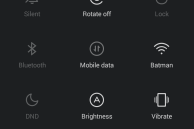

Большинство производителей Android предлагают способ настройки переключателей в своих быстрых настройках. Реализация быстрых настроек в MIUI в Xiaomi немного отличается от Google и других производителей Android, но также дает вам возможность изменить плитки, которые вы хотите использовать в быстрых настройках. Это, однако, не сразу видно и настройка настроить его заусениц глубоко в меню настроек, что означает, что многие первый раз MIUI пользователи будут оставаться не обращая внимания этой функции в течение длительного времени.
Чтобы настроить быстрые плитки в MIUI, перейдите в «Настройки» -> «Уведомления» -> «Переключить позиции» и перетащите «n», чтобы переместить плитки в нужное положение.
Как вам нравится MIUI на вашем телефоне Xiaomi? Как вы думаете, опыт, который он предлагает, лучше, чем скины от LG или Samsung? Оставьте комментарий и дайте нам знать.




